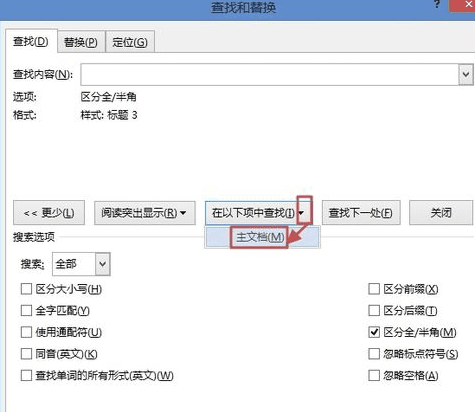word怎么批量选择特定对象
2017-03-18
我们在编辑Word文档,经常会需要调整部分对象的格式,这时候我们该怎么做?
在“开始”选项卡中“编辑”组单击“查找”右侧下三角,然后选“高级查找”。
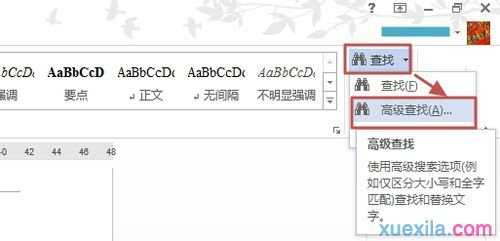
打开“查找和替换”对话框,在“查找”选项卡中,单击“更多”。
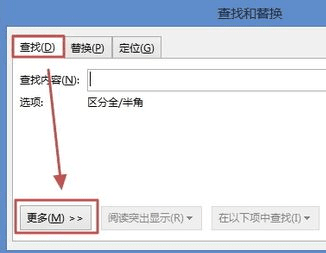
单击左下角的“格式”,然后在弹出菜单中选择“样式”。
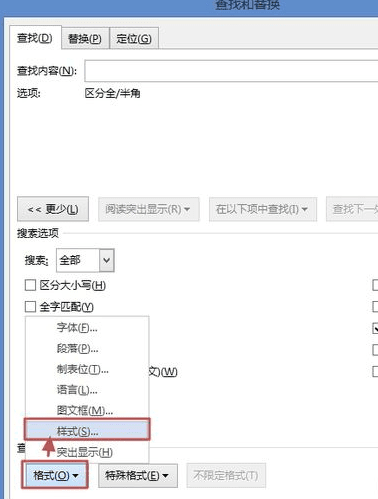
打开“查找样式”对话框,在列表中选择样式如“标题3”,然后单击“确定”返回“查找和替换”对话框。
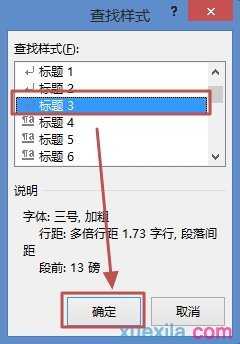
如果你是阅读查找,可以单击“阅读突出显示”右侧的下三角,选择“全部突出显示”,然后单击“关闭”即可。
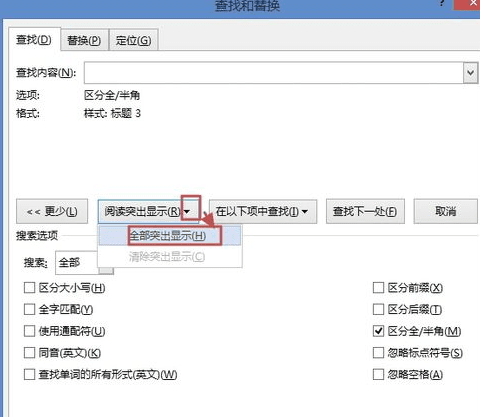
如果你是修改对象样式,可以单击“在以下项中查找”右侧的下三角,选择“主文档”,这样可以将“标题3”样式的文字全部选中,然后单击“关闭”后,你可以批量修改样式了。